代理人の設定
在席情報の代理人とは、本人の代わりに在席情報を変更できるユーザーです。
組織に対して代理人を設定すると、その組織に所属しているすべてのユーザーに、同じ代理人が設定されます。
システム管理者がユーザーに代理人の設定を許可している場合、ユーザーは、個人設定から自分の代理人を変更および削除できます。
代理人を追加する
組織またはユーザーの代理人を追加します。
-
ヘッダーの歯車の形をした管理者メニューアイコンをクリックします。
歯車の形をしたアイコンは、管理権限を持つユーザーの画面にのみ表示されます。 -
[Garoon システム管理]をクリックします。
-
「各アプリケーションの管理」タブを選択します。
-
[在席確認]をクリックします。
-
[代理人の設定]をクリックします。
-
「代理人の設定」画面で、代理人を設定する組織またはユーザーを選択します。
-
「代理人一覧」画面で、[追加する]をクリックします。
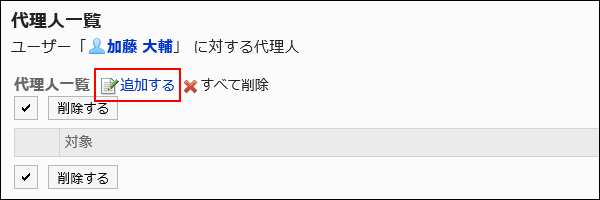
-
「代理人の追加」画面で、代理人に設定する組織またはユーザーを選択し、[追加]をクリックします。
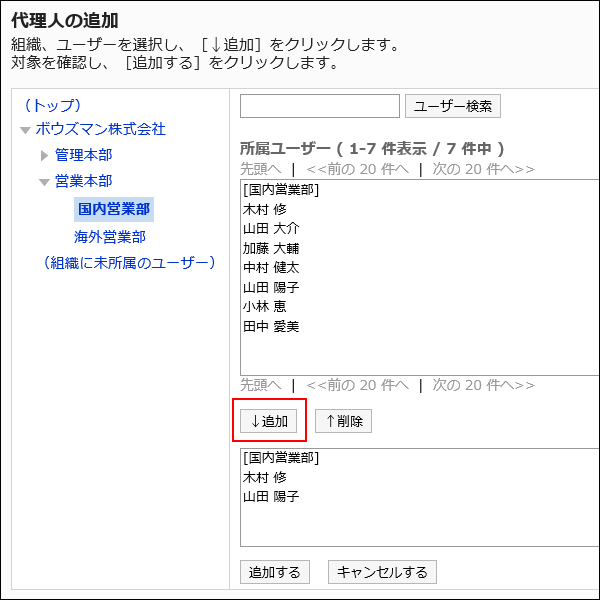
-
設定内容を確認し、[追加する]をクリックします。
代理人を削除する
組織またはユーザーの代理人を削除します。
代理人を選択して削除する
代理人を選択して削除します。
-
ヘッダーの歯車の形をした管理者メニューアイコンをクリックします。
歯車の形をしたアイコンは、管理権限を持つユーザーの画面にのみ表示されます。 -
[Garoon システム管理]をクリックします。
-
「各アプリケーションの管理」タブを選択します。
-
[在席確認]をクリックします。
-
[代理人の設定]をクリックします。
-
「代理人の設定」画面で、代理人を削除する組織またはユーザーを選択します。
-
「代理人一覧」画面で、代理人から削除する組織またはユーザーのチェックボックスを選択し、[削除する]をクリックします。
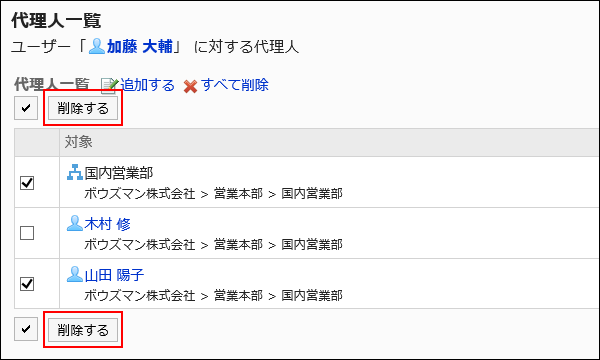
-
「代理人の一括削除」画面で、[はい]をクリックします。
代理人をすべて削除する
代理人をすべて削除します。
-
ヘッダーの歯車の形をした管理者メニューアイコンをクリックします。
歯車の形をしたアイコンは、管理権限を持つユーザーの画面にのみ表示されます。 -
[Garoon システム管理]をクリックします。
-
「各アプリケーションの管理」タブを選択します。
-
[在席確認]をクリックします。
-
[代理人の設定]をクリックします。
-
「代理人の設定」画面で、代理人を削除する組織またはユーザーを選択します。
-
「代理人一覧」画面で、[すべて削除]をクリックします。
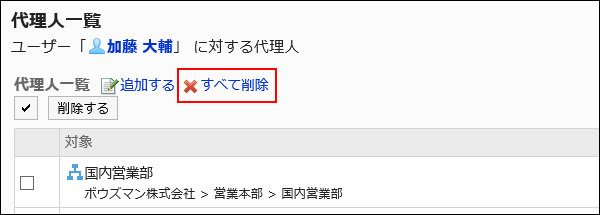
-
「全代理人の削除」画面で、[はい]をクリックします。